Hur man öppnar konto och sätter in pengar i Bingx
Oavsett om du är ny på kryptohandel eller byte av plattformar, skapar ett BingX -konto och gör din första insättning en enkel process. Den här guiden leder dig genom de nödvändiga stegen för att komma igång med Bingx effektivt och säkert.
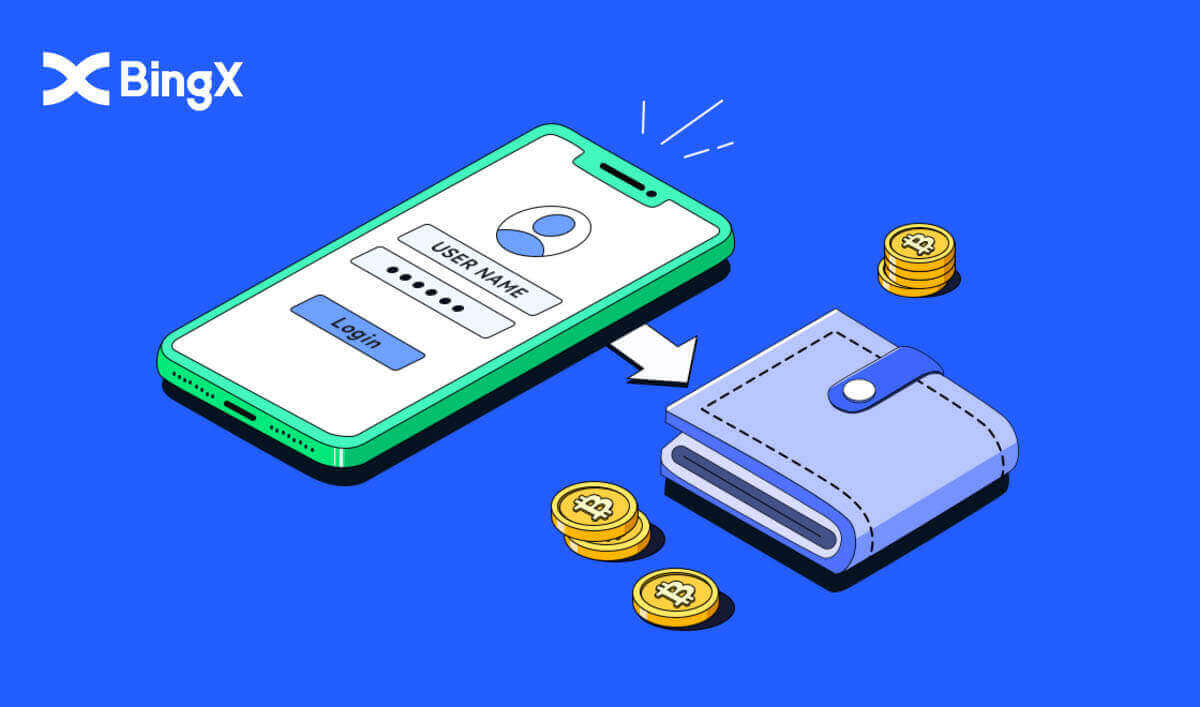
Hur man öppnar ett konto på BingX
Hur man öppnar ett BingX-konto [PC]
Öppna ett konto på BingX via e-post
1. Först måste du gå till BingX hemsida och klicka på [ Registrera dig ] .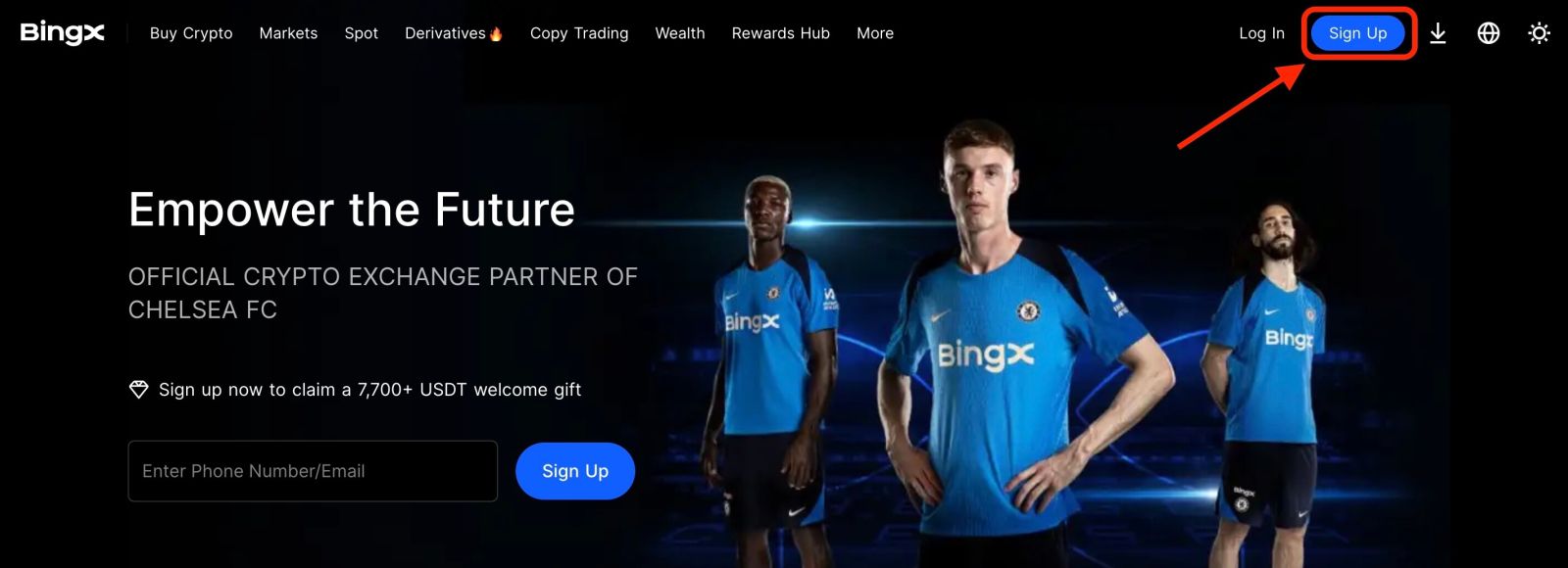
2. När du har öppnat registreringssidan anger du din [E-post] , ställer in ditt lösenord, klickar på [Jag har läst accepterat kundavtal och integritetspolicy] när du har läst klart det och klickar på [Registrera] .
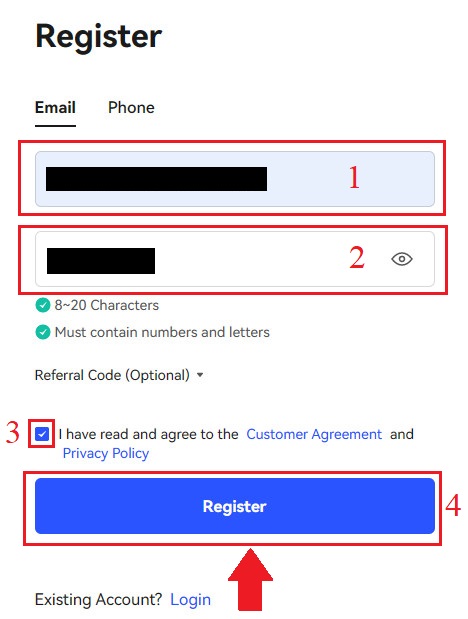
Kom ihåg: Ditt registrerade e-postkonto är intimt kopplat till ditt BingX-konto, så vänligen vidta säkerhetsåtgärder och välj ett robust och komplext lösenord som innehåller 8 till 20 tecken inklusive stora och små bokstäver, siffror och symboler. Gör en speciell notering av lösenorden för det registrerade e-postkontot och BingX, och slutför sedan din post. Underhåll dem ordentligt också.
3. Ange [Verifieringskod] skickad till din e-post.
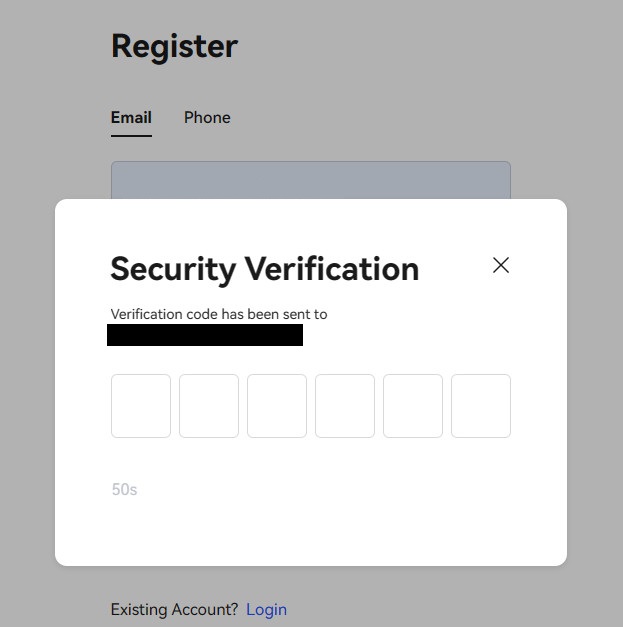
4. Din kontoregistrering är klar när du har slutfört steg ett till tre. Du kan börja handla med BingX-plattformen.
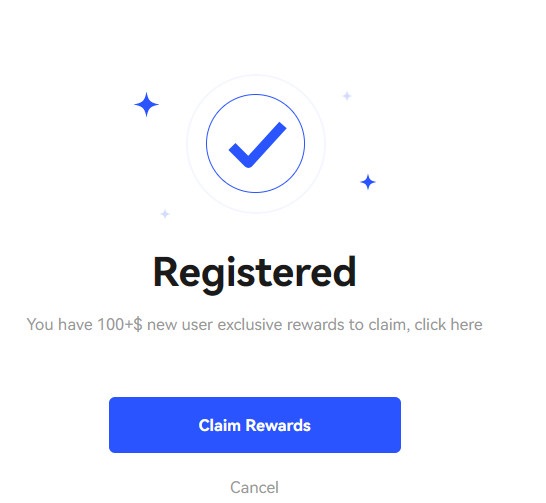
Öppna ett konto på BingX med telefonnummer
1. Gå till BingX och klicka sedan på [ Sign Up ] längst upp till höger. 2. På registreringssidan, välj [Landskod] , ange ditt [ Telefonnummer] och skapa ett lösenord för ditt konto. Läs sedan och godkänn användarvillkoren och klicka på [Register] . Obs! Ditt lösenord måste vara en kombination av siffror och bokstäver. Den bör innehålla minst 8 tecken. 3. Ditt telefonnummer kommer att få en verifieringskod från systemet. Ange verifieringskoden inom 60 minuter . 4. Grattis, du har framgångsrikt registrerat dig på BingX.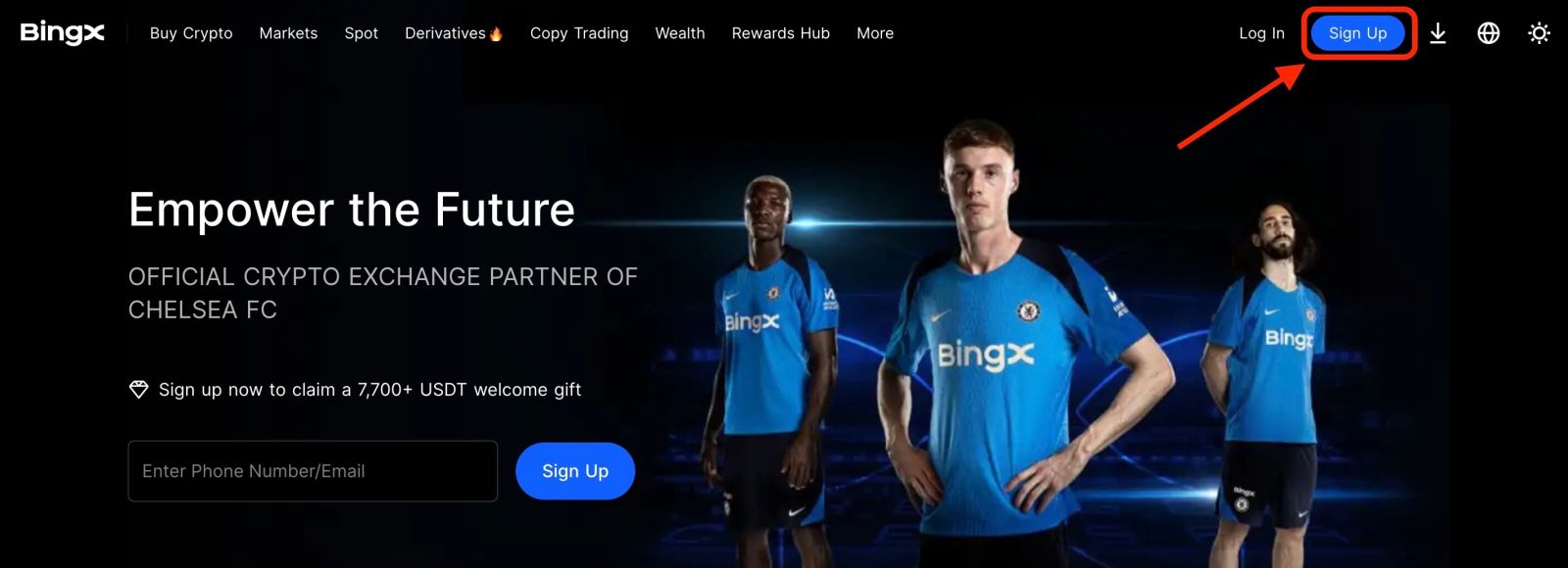
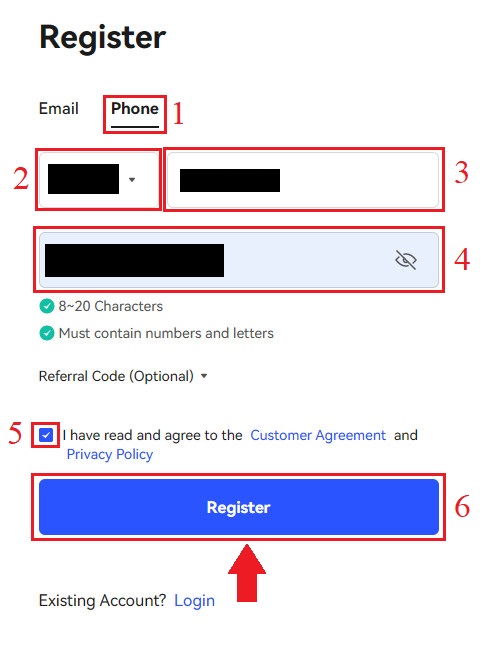

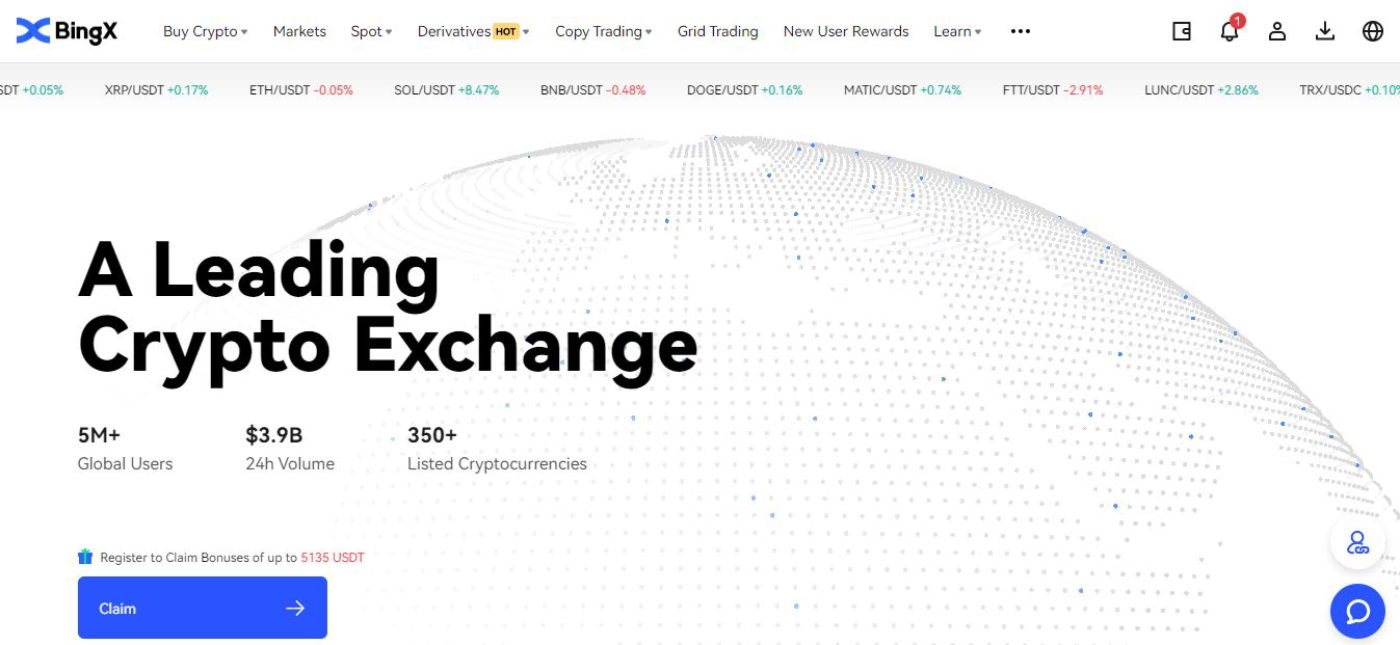
Hur man öppnar ett BingX-konto [Mobil]
Öppna ett konto i BingX-appen
1. Öppna BingX App [ BingX App iOS ] eller [ BingX App Android ] du laddade ner och klicka på ikonen i det övre högra hörnet.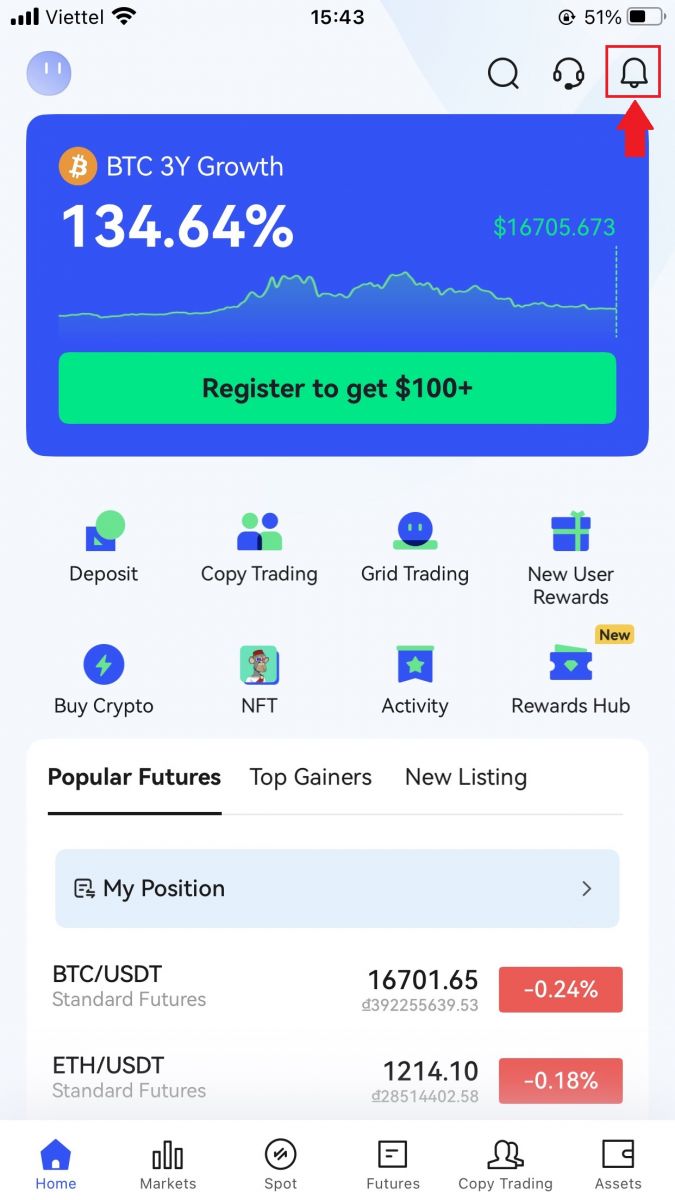
2. Klicka på [Register] .
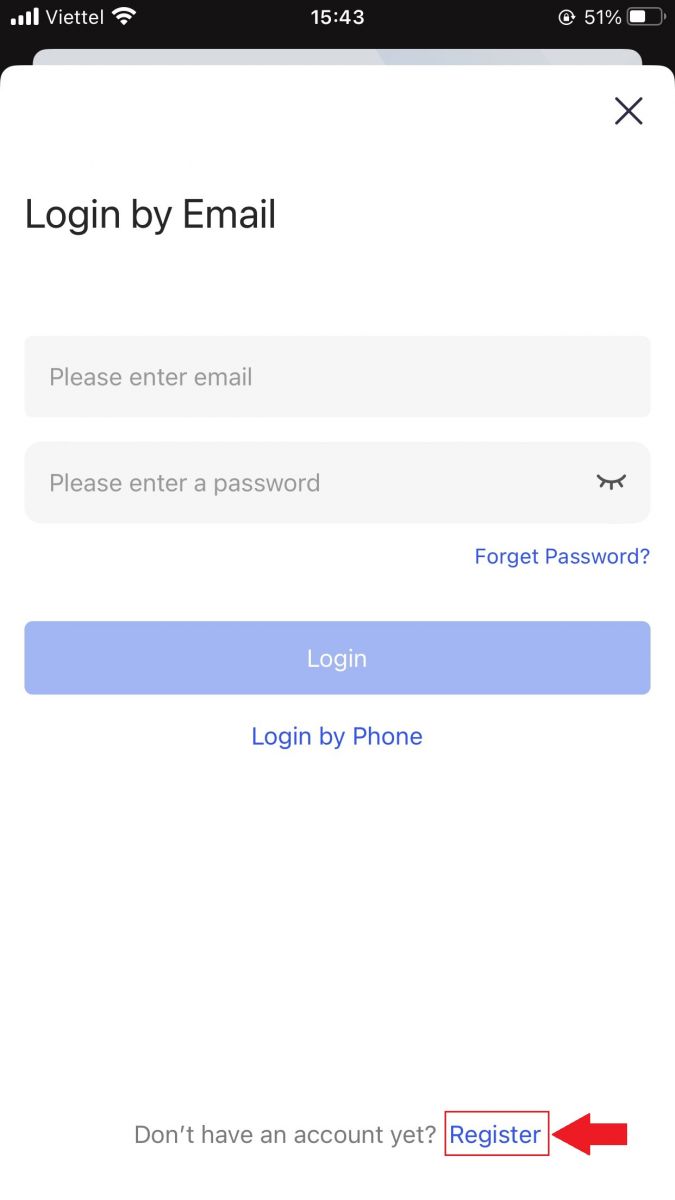
3. Ange den [E-post] du ska använda för ditt konto och klicka sedan på [Nästa] .
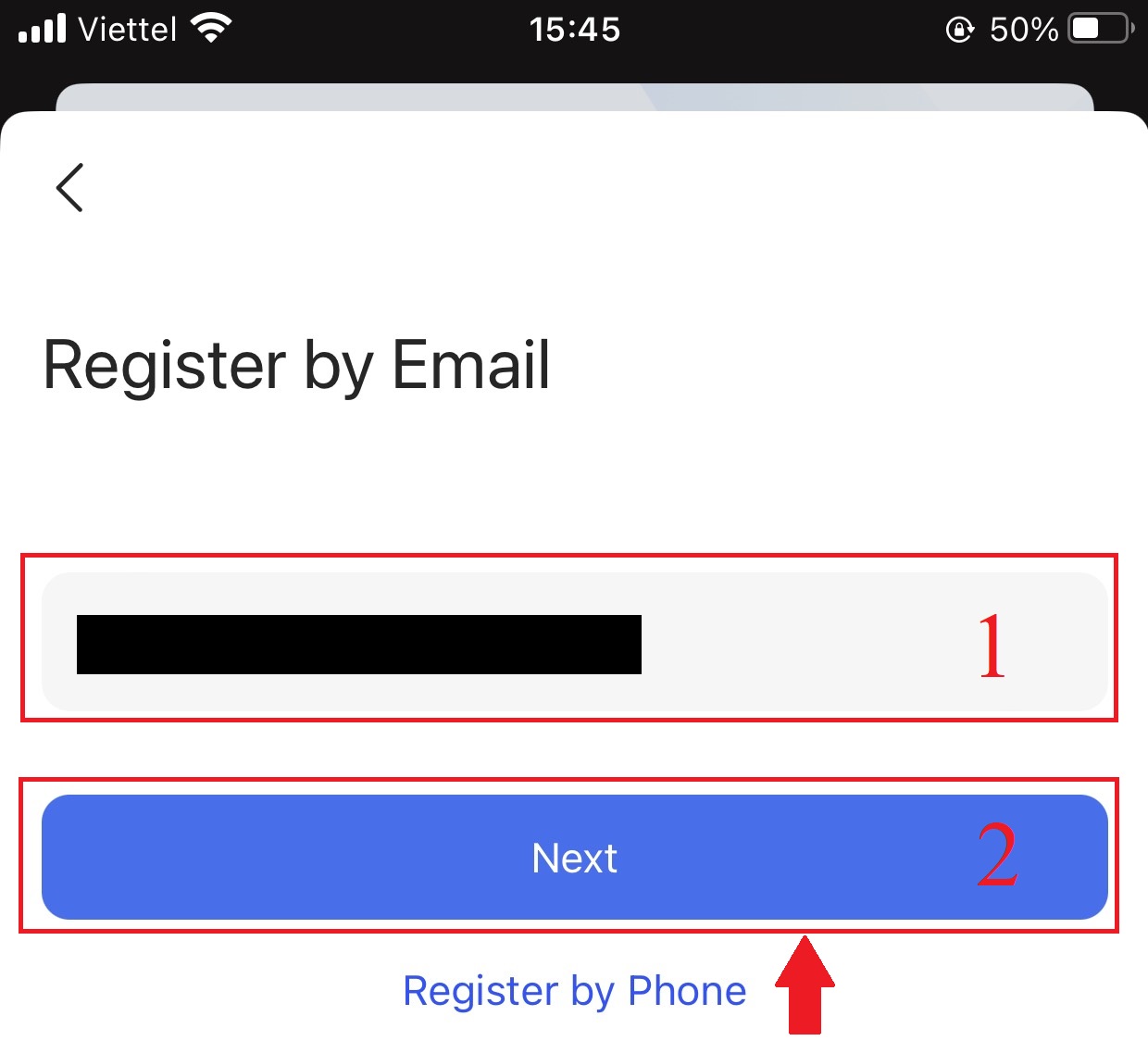
4. Dra skjutreglaget för att slutföra säkerhetsverifieringspusslet.
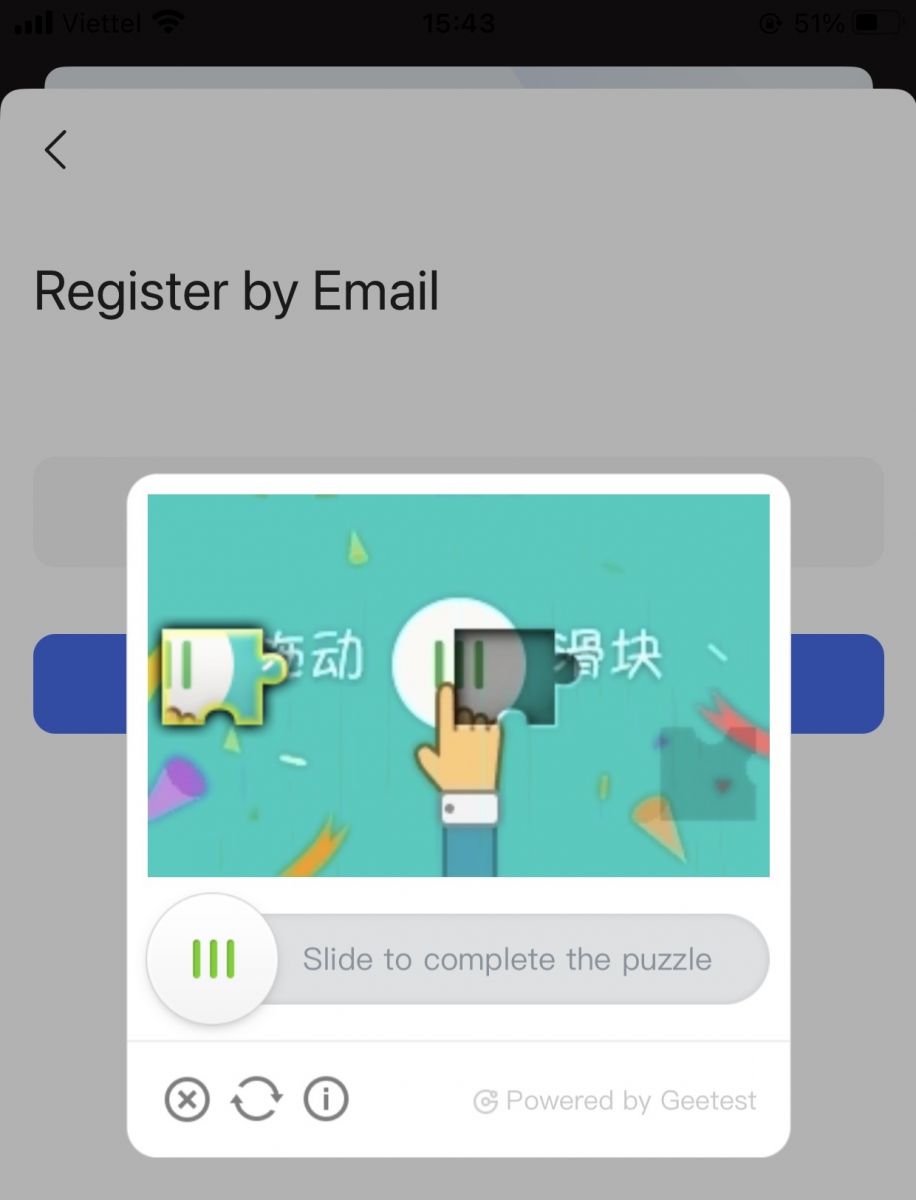
5. Ange [E-postverifieringskod] skickad till din e-post och [lösenord] och [Referenskod (valfritt)] . Markera rutan bredvid [Har läst och godkänt serviceavtal och sekretesspolicy] och tryck på [Slutför] .
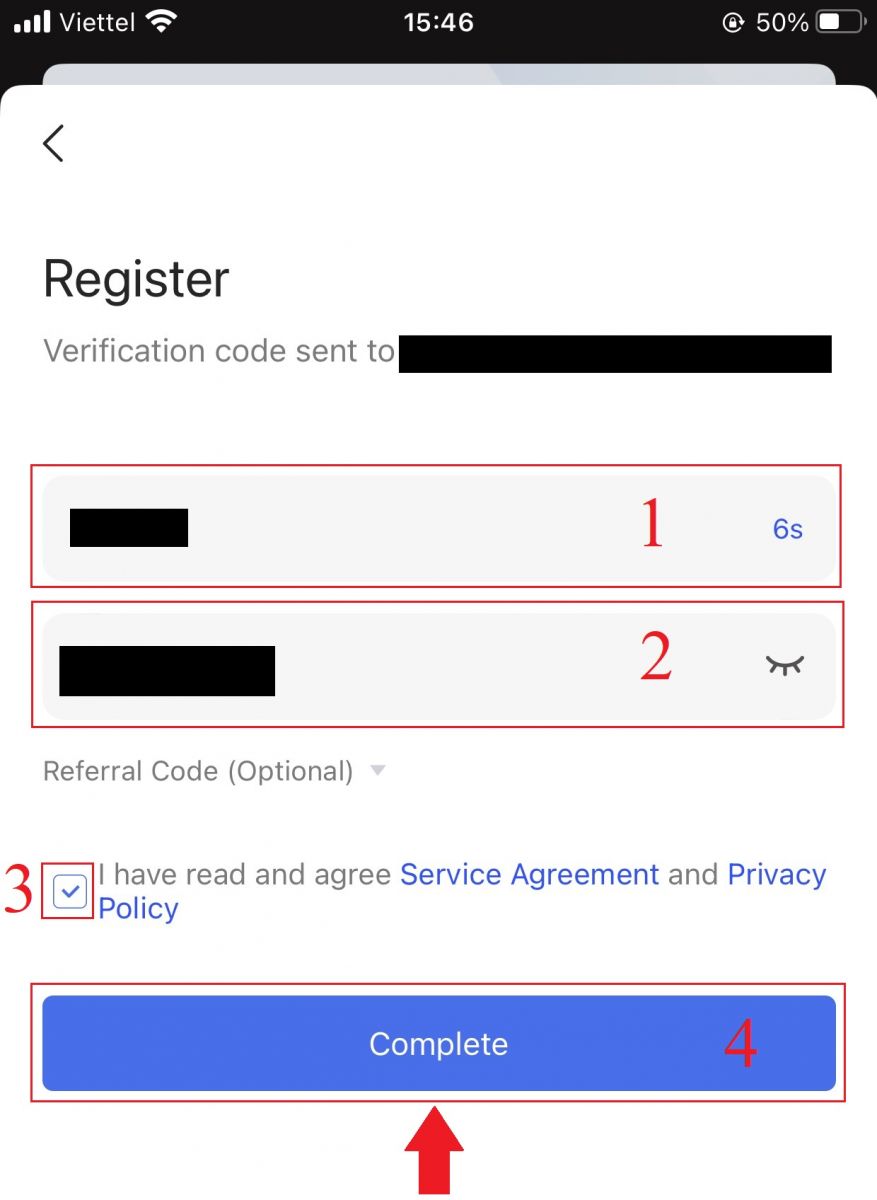
6. Din registrering för ett konto är klar. Nu kan du logga in för att börja handla!
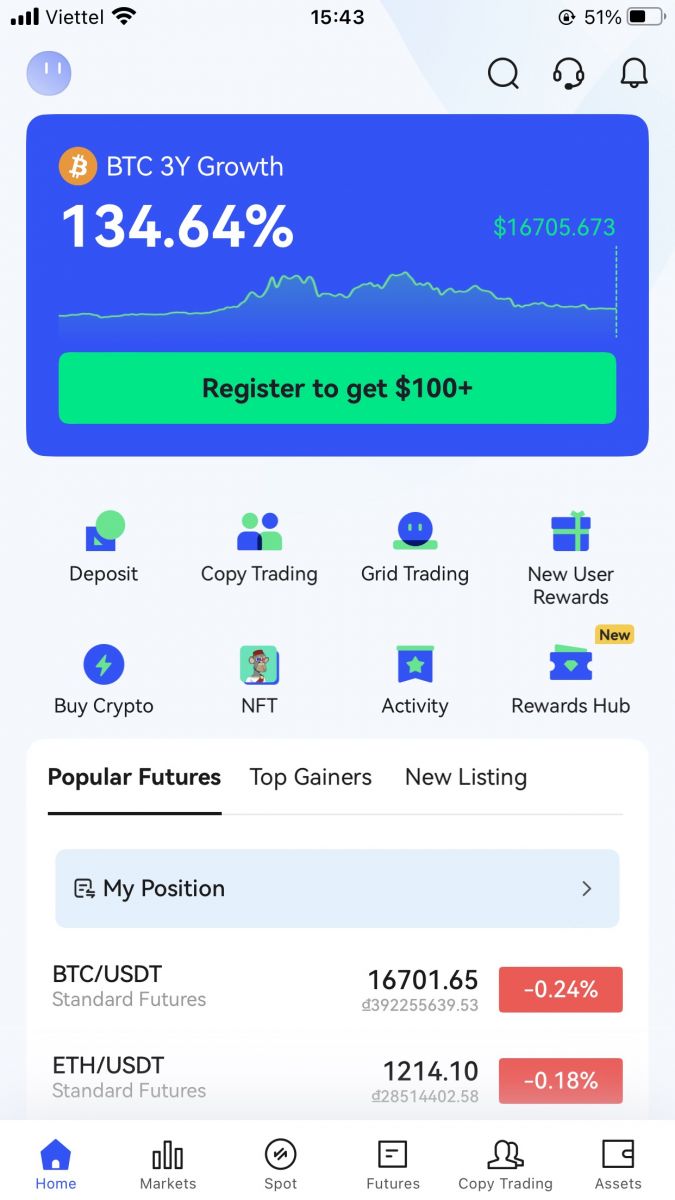
Öppna ett konto på BingX Web
1. För att registrera, välj [Register] i det övre högra hörnet på BingX hemsida .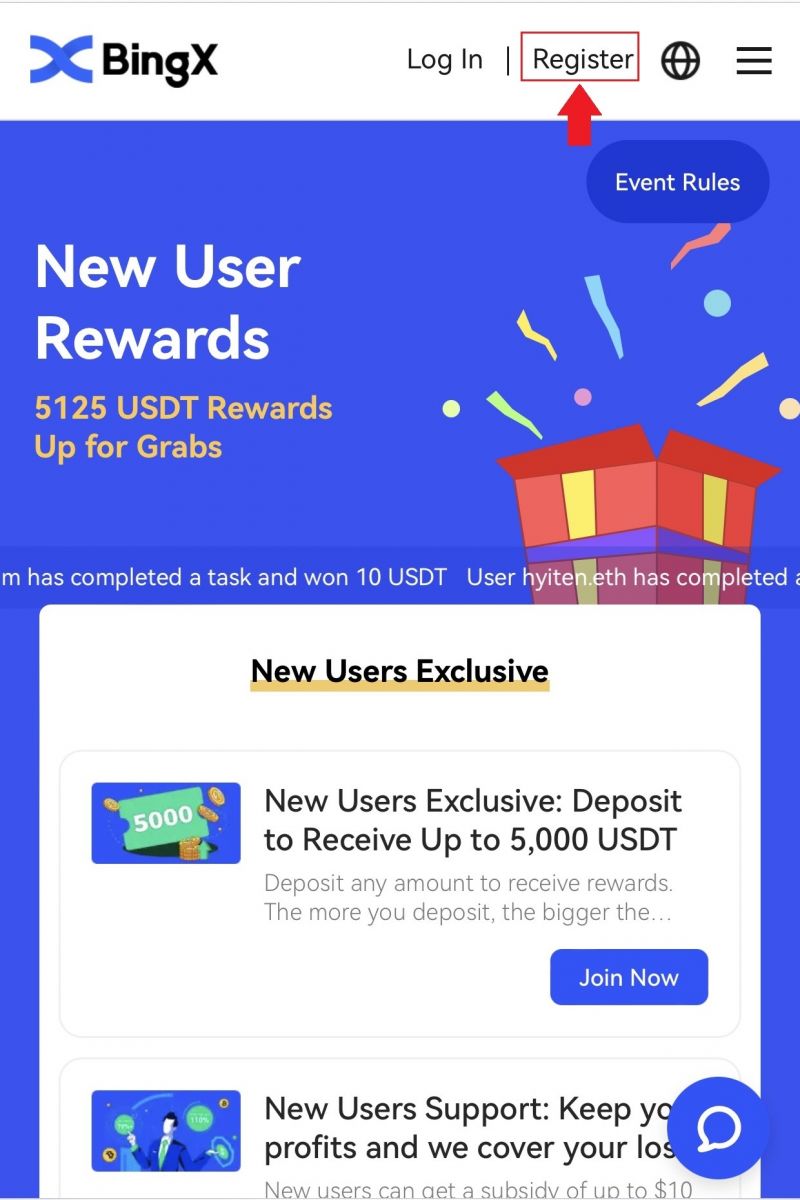
2. Ditt kontos [e-postadress] , [lösenord] och [Referenskod (valfritt)] måste anges. Välj [Register] efter att ha markerat rutan bredvid "Har läst och godkänner kundavtalet och integritetspolicyn"
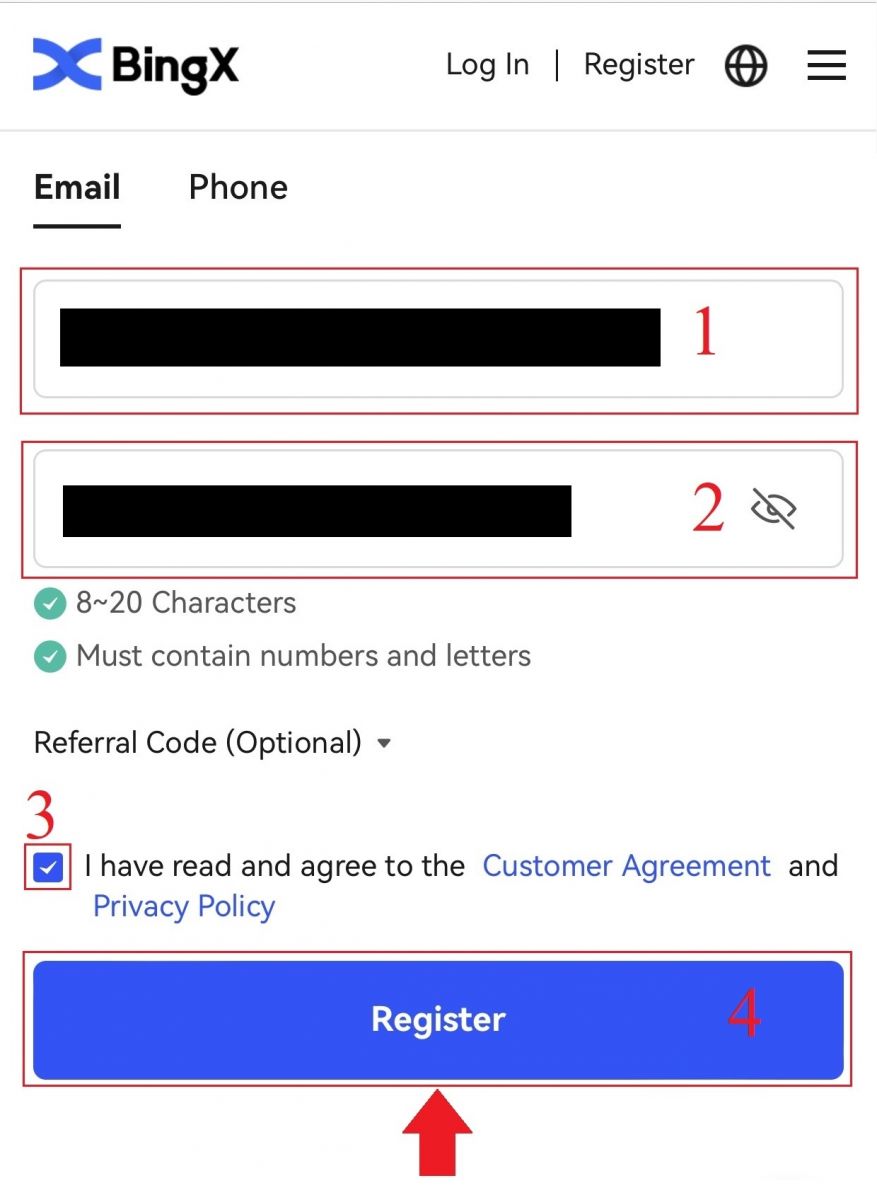
Obs: Ditt lösenord måste vara en kombination av siffror och bokstäver. Den bör innehålla minst 8 tecken.
3. Ange [E-postverifieringskod] skickad till din e-post.
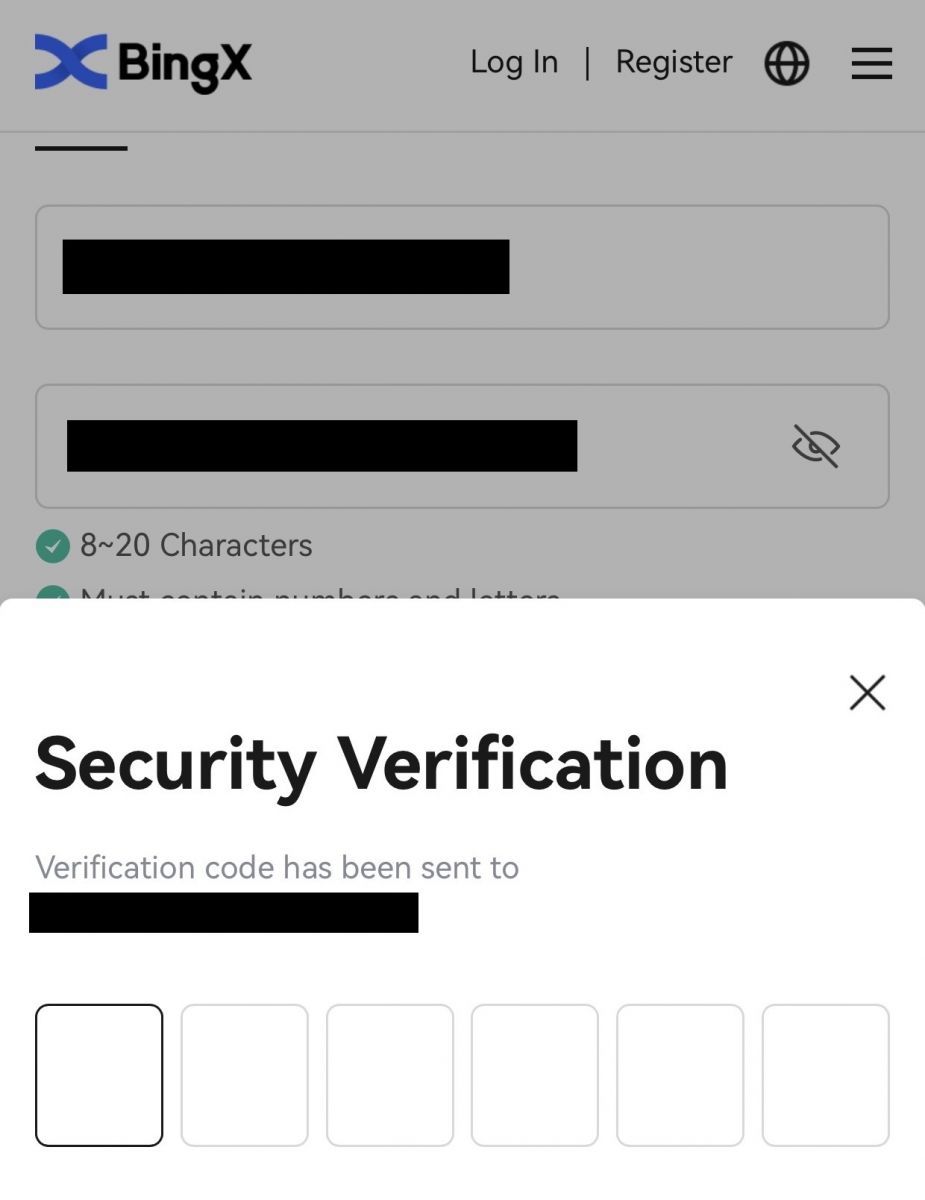
4. Din kontoregistrering är klar. Du kan nu logga in och börja handla!
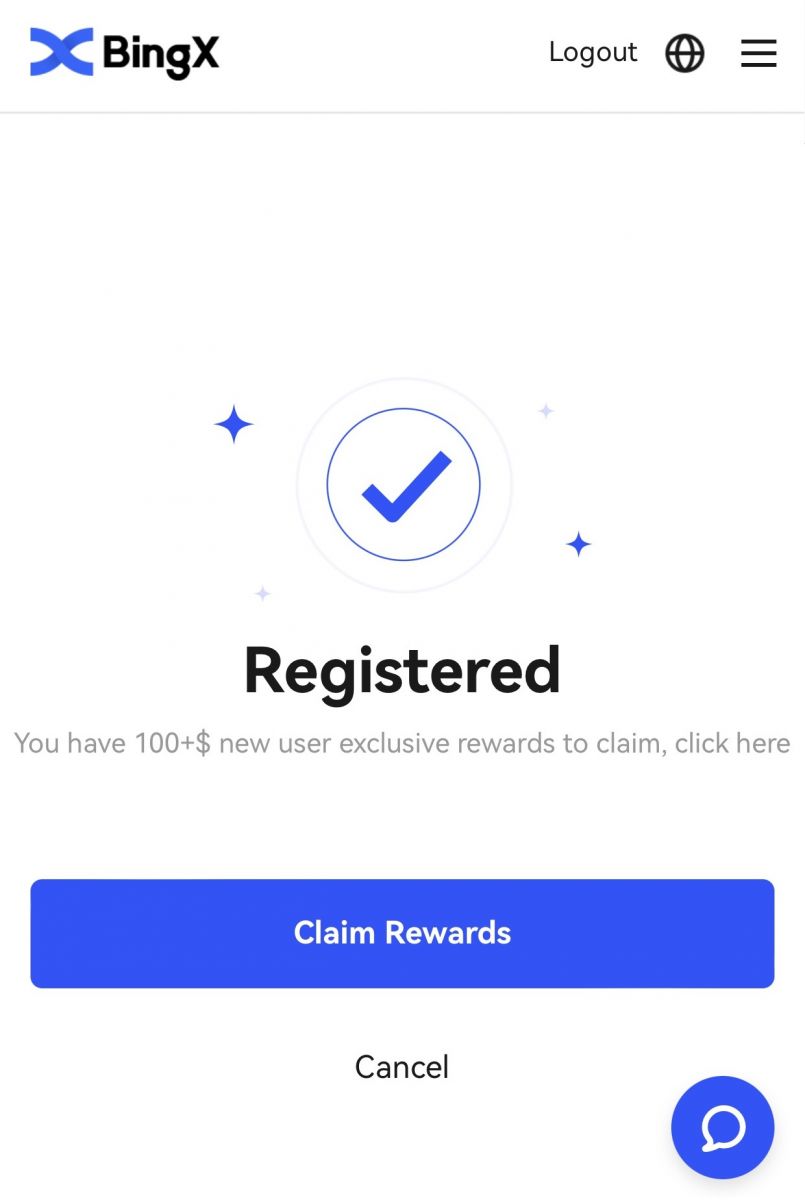
Ladda ner BingX-appen
Ladda ner BingX-appen för iOS
1. Ladda ner vår BingX-app från App Store eller klicka på BingX: Köp BTC Crypto2. Klicka på [Hämta] .
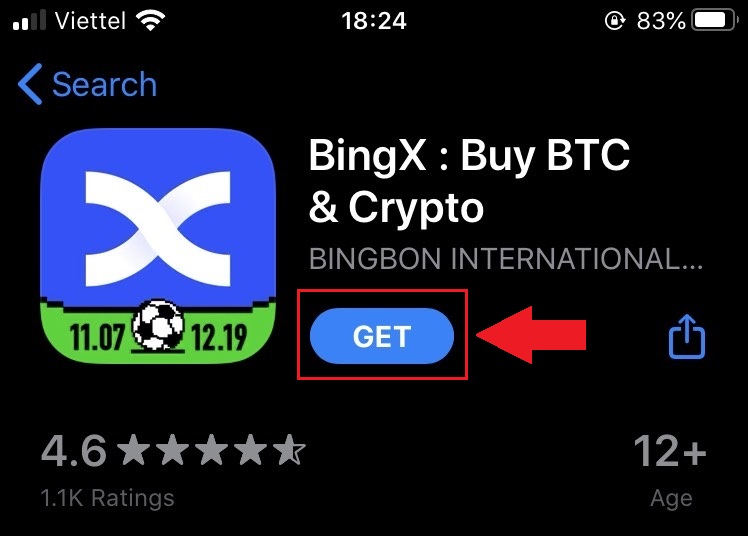
3. Vänta tills installationen är klar. Sedan kan du öppna appen och registrera dig på BingX App.
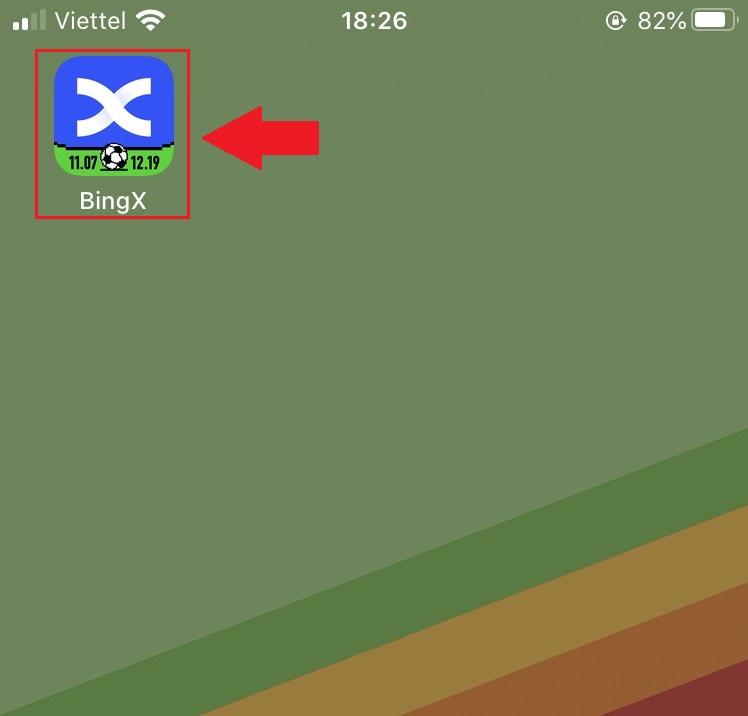
Ladda ner BingX-appen för Android
1. Öppna appen nedan på din telefon genom att klicka på BingX Trade Bitcoin, Buy Crypto .2. Klicka på [Installera] för att slutföra nedladdningen.
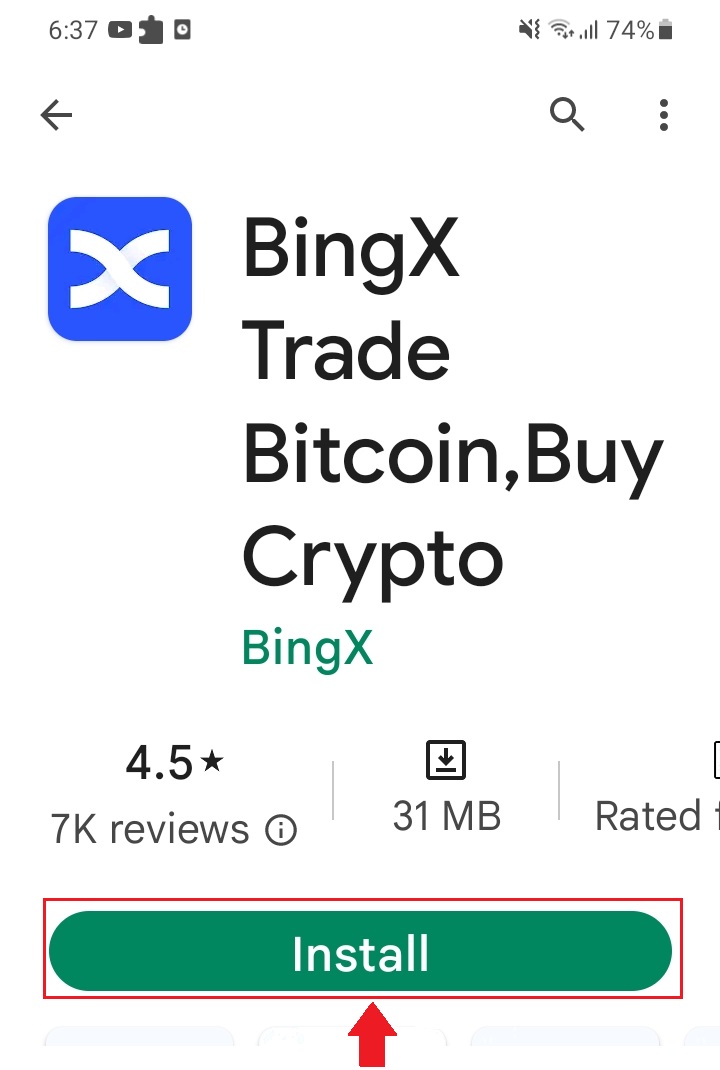
3. Öppna appen du laddade ner för att registrera ett konto i BingX App.
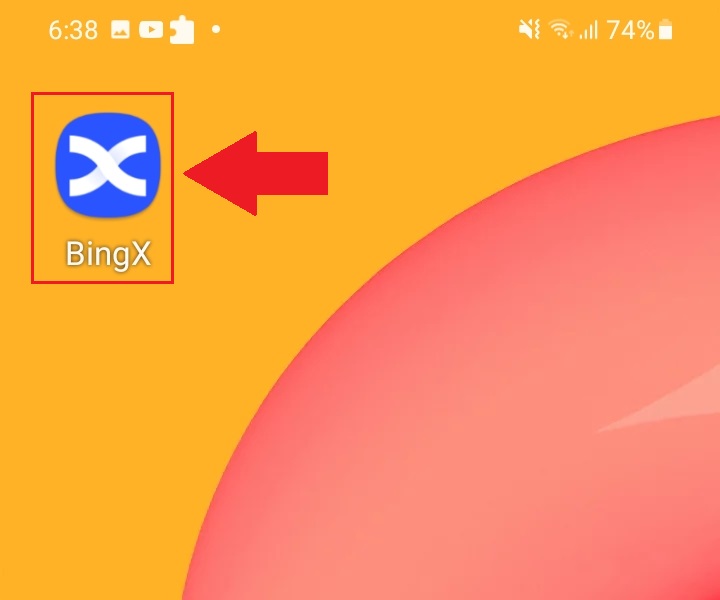
Vanliga frågor (FAQ)
Måste programmet laddas ner till en dator eller smartphone?
Nej, det är inte nödvändigt. Fyll bara i formuläret på företagets hemsida för att registrera dig och skapa ett individuellt konto.
Varför kan jag inte ta emot ett SMS?
Mobiltelefonens nätverksöverbelastning kan orsaka problem, så försök igen om 10 minuter.
Du kan dock försöka lösa problemet genom att följa stegen nedan:
1. Se till att telefonsignalen fungerar bra. Om inte, flytta till en plats där du kan få en bra signal på din telefon;
2. Stäng av funktionen på svartlistan eller andra sätt att blockera SMS;
3. Växla din telefon till flygplansläge, starta om telefonen och stäng sedan av flygplansläget.
Om ingen av de tillhandahållna lösningarna kan lösa ditt problem, skicka in en biljett.
Varför kan jag inte ta emot e-postmeddelanden?
Om du inte fick din e-post kan du prova följande steg:
1. Kontrollera om du kan skicka och ta emot e-postmeddelanden normalt i din e-postklient;
2. Se till att din registrerade e-postadress är korrekt;
3. Kontrollera om utrustningen för att ta emot e-post och nätverket fungerar;
4. Försök att leta efter dina e-postmeddelanden i skräppost eller andra mappar;
5. Ställ in vitlistan över adresser
_
Hur man sätter in pengar på BingX
Hur man köper krypto med kreditkort på BingX
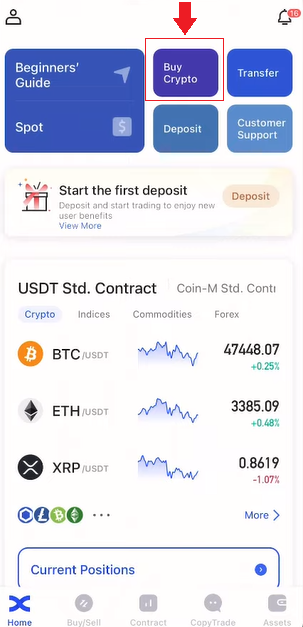
2. I avsnittet Spot klickar du på fältet [Köp krypto med kreditkort] . 3. Välj USDT för utbytet. Nedan där beloppet klickar på nedåtpilen för att välja USD. 4. Välj ditt lands fiat. Här väljer vi USD. 5. I fältet bredvid USD anger du [Belopp] som du vill köpa. Efter att ha lagt in beloppet klicka på [Köp] . Beloppet konverteras automatiskt från USD till USDT som visas i avsnittet Uppskattad . 6. Läs noga igenom Riskavtalet, klicka på bocken på Jag har läst och godkänner Disclosure Statement. Klicka sedan på knappen [OK] som visas. 7. Efter OK riskavtalet fortsätter du att ange din e-post i avsnittet [E-post] . Klicka sedan på [Fortsätt] .
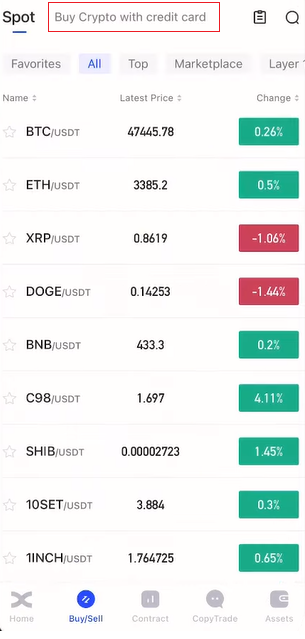
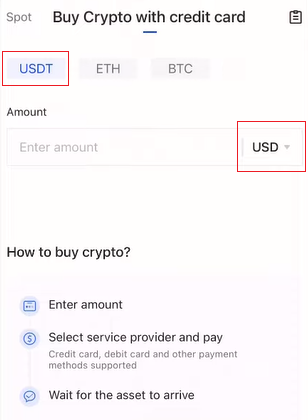
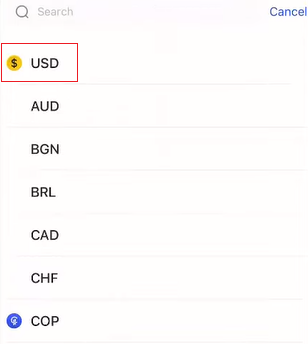
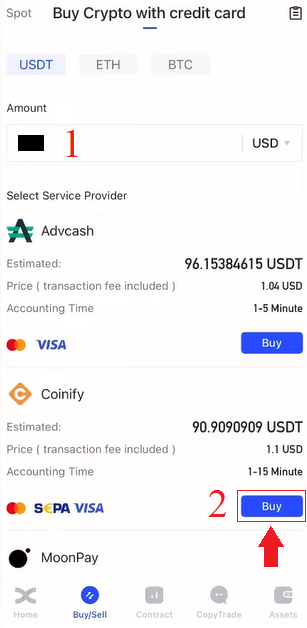
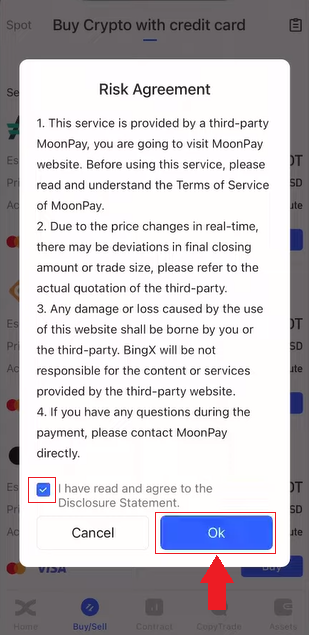
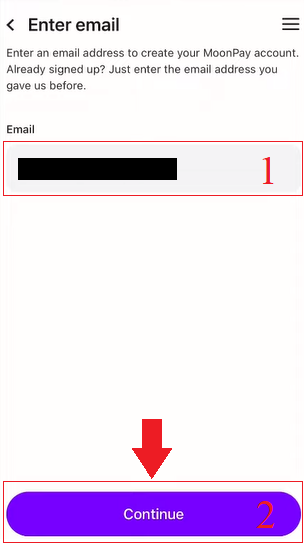
Hur man köper krypto via P2P på BingX
1. På huvudsidan klickar du på [ Sätt in/köp krypto ].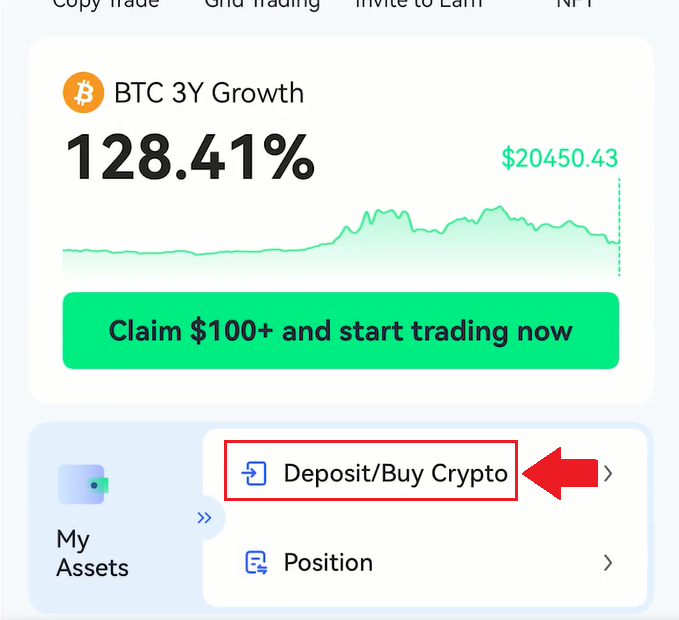
2. Klicka på [P2P] . 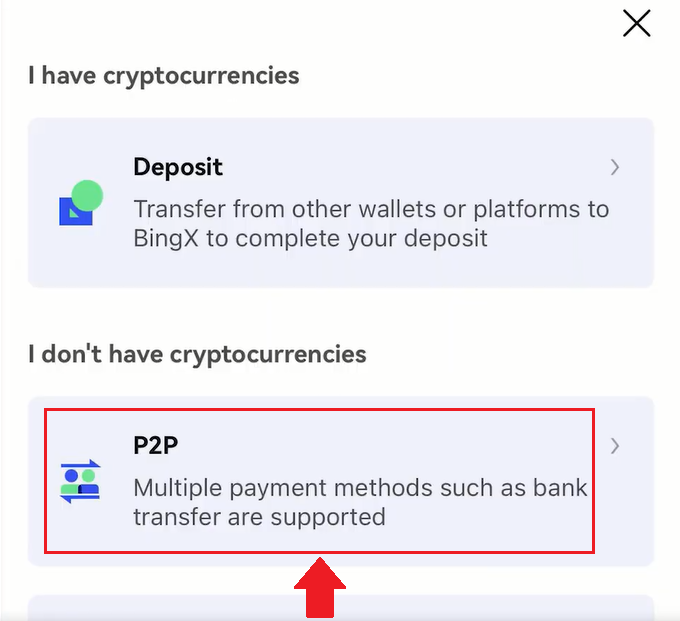
3. Ange fiat-värdet eller USDT-beloppet som du vill köpa under fliken [Köp] och klicka på [Köp med 0 avgift] för att göra beställningen. 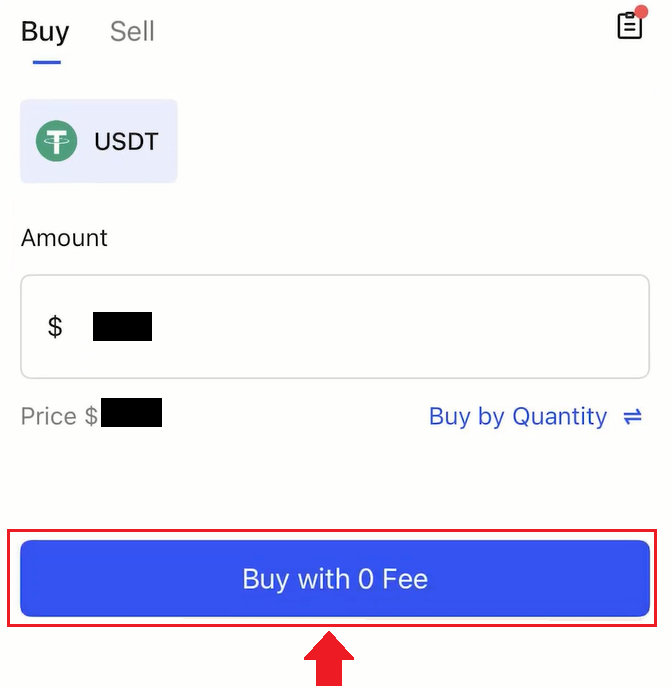
4. Välj en betalningsmetod och klicka på [Köp] . 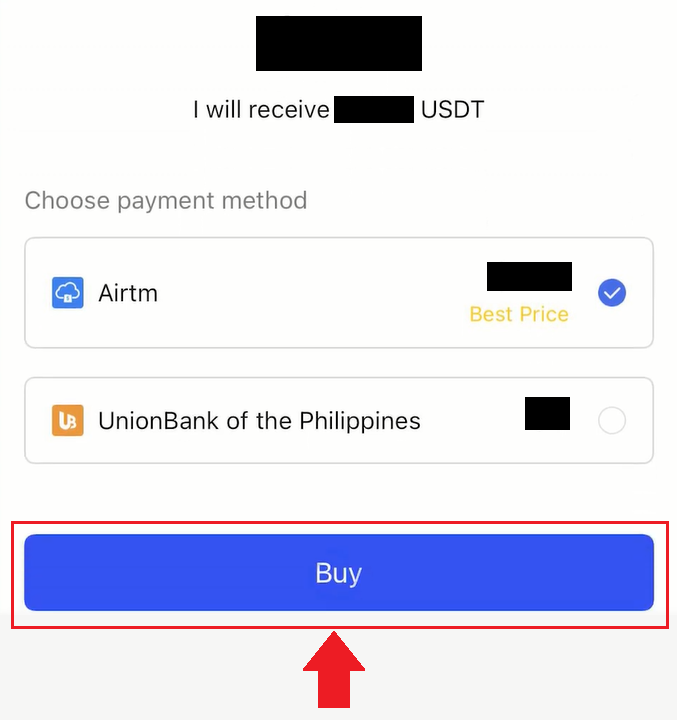
5. När beställningen har skapats, klicka på [Betala] och begär betalningsinformation från säljaren. 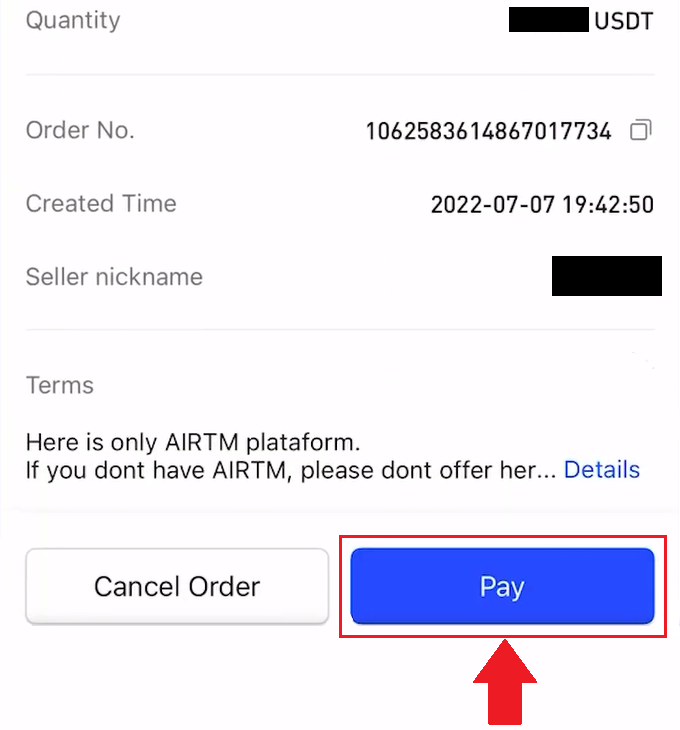
6. Gör betalningen på motsvarande tredjepartsplattform efter att ha mottagit betalningsinformationen. 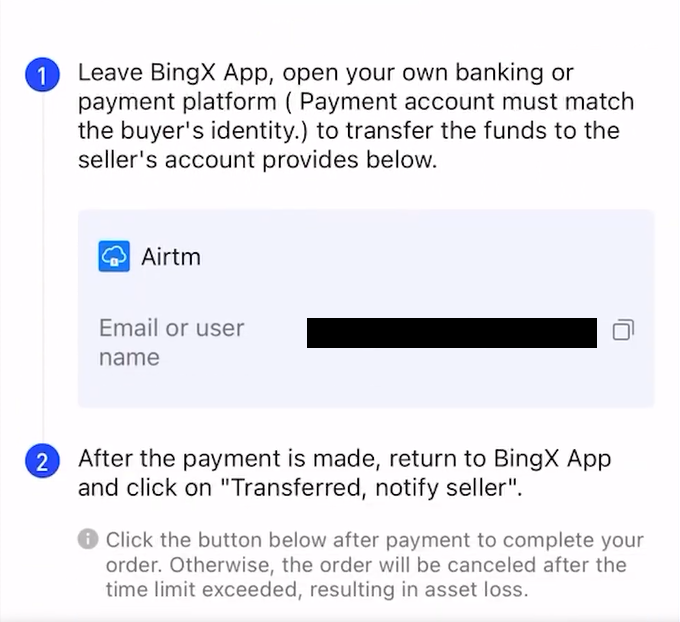
7. När betalningen är genomförd klickar du på [Överförd, meddela säljaren] på beställningssidan och väntar på att säljaren bekräftar mottagandet av din betalning.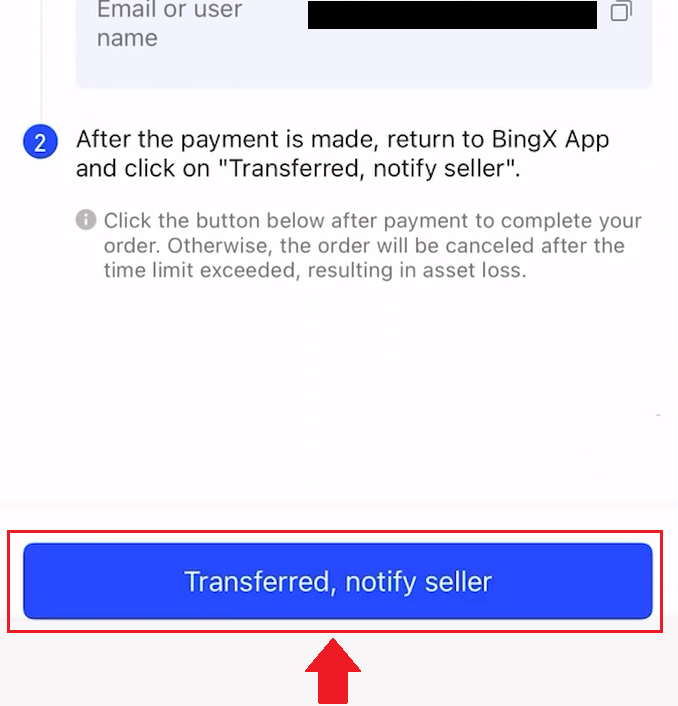
Hur man sätter in krypto på BingX
1. På huvudsidan klickar du på [ Tillgångar ] i det högra hörnet nedan. 2. Klicka på fliken [Insättning]
i fönstret Asset wallet .
3. I söksektionen hittar du krypton som du vill sätta in genom att skriva den i det här området.
4. I det här fallet väljer vi USDT. Skriv det på sökning som visas. När USDT-ikonen dyker upp, klicka på den.
5. Läs noga igenom användarhandboken för insättningar och uttag . Klicka på kryssrutan där du läser villkoren. Klicka sedan på [OK] .
6. Efter att ha kommit överens om användarhandbokens villkor och villkor för användarhandboken för insättningar och uttag. Välj TRC20 genom att klicka på den och ange din BingX insättningsadress till uttagsplattformen, genom att klistra in eller skanna QR-koden. Därefter väntar du på att dina tillgångar krediteras.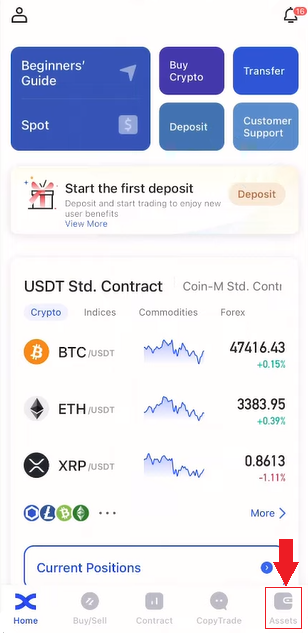
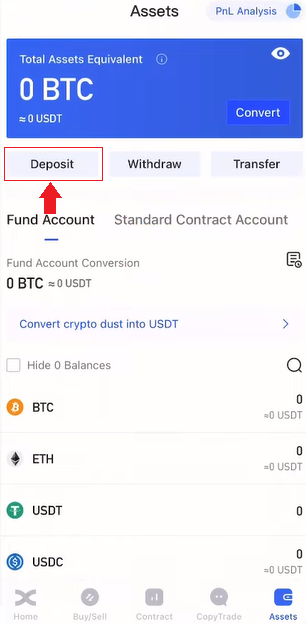

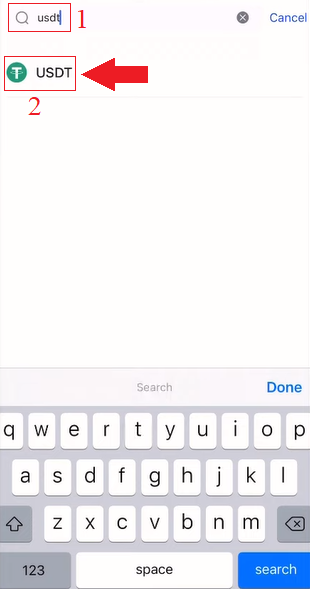
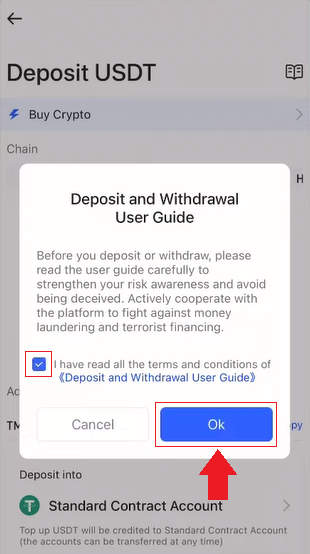
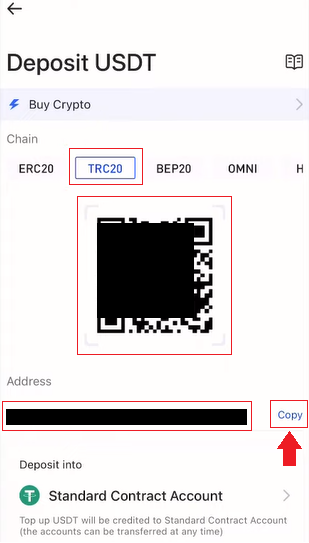
7. Läs tipsen för att lära dig mer om insättning och överföring när tipsfönstret dyker upp. 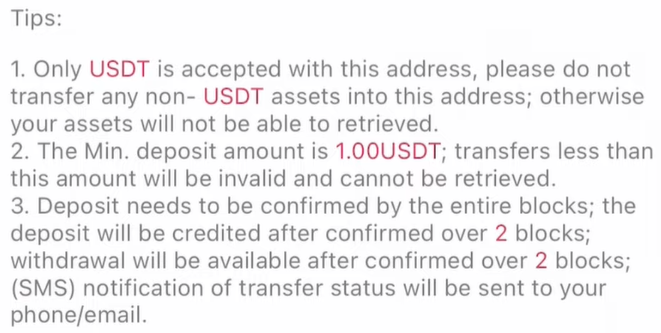
Vanliga frågor (FAQ)
Sammanfattning av felaktiga insättningar
Sätt in fel krypto till en adress som tillhör BingX:
- BingX tillhandahåller i allmänhet ingen token-/myntåterställningstjänst. Men om du har lidit en betydande förlust till följd av felaktigt insatta tokens/mynt, kan BingX, enbart efter vårt gottfinnande, hjälpa dig att återställa dina polletter/mynt till en kontrollerbar kostnad.
- Beskriv ditt problem i detalj genom att ange ditt BingX-konto, tokennamn, insättningsadress, insättningsbelopp och motsvarande TxID (nödvändigt). Vår onlinesupport kommer snabbt att avgöra om den uppfyller kraven för hämtning eller inte.
- Om det är möjligt att hämta din valuta när du försöker hämta den, måste den offentliga nyckeln och den privata nyckeln till den varma och kalla plånboken i hemlighet exporteras och ersättas, och flera avdelningar kommer att vara involverade för att samordna. Detta är ett relativt stort projekt, som beräknas ta minst 30 arbetsdagar och ännu längre. Vänta tålmodigt på vårt ytterligare svar.
Gör insättning till en felaktig adress som inte tillhör BingX:
Om du har överfört dina tokens till en felaktig adress som inte tillhör BingX, kommer de inte till BingX-plattformen. Vi beklagar att vi inte kan ge dig ytterligare hjälp på grund av blockkedjans anonymitet. Du rekommenderas att kontakta relevanta parter (ägaren till adressen/börsen/plattformen som adressen tillhör).
Insättningen har ännu inte krediterats
On-chain tillgångsöverföringar är uppdelade i tre segment: Transfer Out Account Confirmation - BlockChain Confirmation - och BingX Confirmation.
Segment 1: Ett uttag av tillgångar markerat som "slutfört" eller "lyckat" i utbytessystemet för överföring anger att transaktionen har sänts till blockkedjenätverket. Det betyder dock inte att transaktionen har krediterats på mottagarplattformen.
Segment 2: Vänta tills transaktionen är fullständigt bekräftad av blockchain-nätverkets noder. Det kan fortfarande ta lite tid för den specifika transaktionen att bli fullständigt bekräftad och krediterad till destinationsbörsen.
Segment 3: Endast när mängden blockchain-bekräftelser är tillräcklig, kommer motsvarande transaktion att krediteras destinationskontot. Mängden nödvändiga "nätverksbekräftelser" varierar för olika blockkedjor.
Observera:
1. På grund av den möjliga överbelastningen av blockkedjenätverk kan det finnas en betydande försening i behandlingen av din transaktion. Du kan hämta TxID från överföringen och gå till etherscan.io/tronscan.org för att kontrollera insättningsförloppet.
2. Om transaktionen har bekräftats fullständigt av blockkedjan men inte har krediterats till ditt BingX-konto, vänligen ge oss ditt BingX-konto, TxID och uttagsskärmbilden av den som överförde parten. Vårt kundsupportteam hjälper till att undersöka omedelbart.
Hur byter man valutor?
Användare sätter in valutor i BingX. Du kan konvertera dina tillgångar till andra valutor på sidan Konvertera.
Du kan sätta in kryptovaluta på ditt BingX-konto. Om du vill konvertera dina digitala tillgångar till andra valutor kan du göra det genom att gå till den konverterade sidan.
- Öppna BingX App - Mina tillgångar - Konvertera
- Välj den valuta du har till vänster och välj den valuta du vill växla till höger. Fyll i beloppet du vill byta och klicka på Konvertera.
Valutakurser:
Valutakurser baseras på aktuella priser samt djup och prisfluktuationer på flera spotbörser. En avgift på 0,2 % kommer att debiteras för konvertering.
Slutsats: Börja handla säkert på BingX
Att öppna ett konto och göra en insättning på BingX är en sömlös process utformad för att snabbt och säkert komma igång med kryptohandel. Genom att följa stegen som beskrivs ovan kan du konfigurera ditt konto, säkra det med verifiering och 2FA och finansiera det med förtroende.
Dubbelkolla alltid plånboksadresser och använd säkra internetanslutningar för att skydda dina tillgångar. När din insättning är bekräftad är du redo att utforska BingX:s breda utbud av handelsalternativ.


